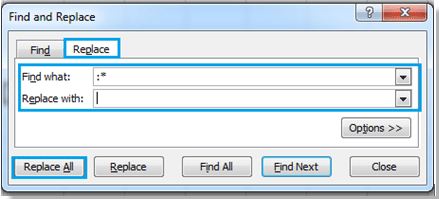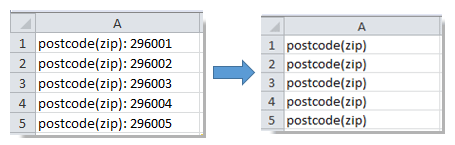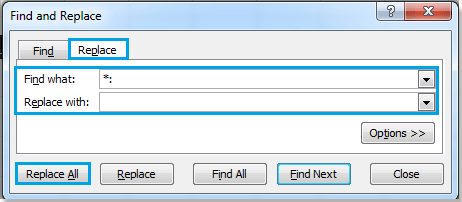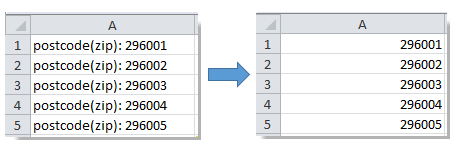Khi thao tác trong Excel, chúng ta có thể sử dụng các hàm bỏ ký tự trong học Excel để loại bỏ các ký tự khỏi một chuỗi văn bản. Cùng tìm hiểu chi tiết cách thực hiện trong bài viết bên dưới nhé! Ví dụ, bạn có một loạt các chuỗi văn bản và bạn cần phải loại bỏ các ký tự đầu tiên, cuối cùng hay một số nhất định khỏi chuỗi văn bản, như hình bên dưới:
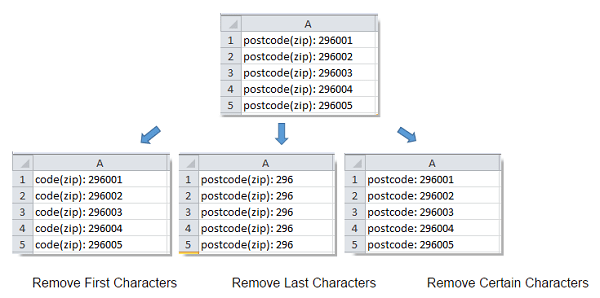
LOẠI BỎ KÍ TỰ ĐẦU HOẶC CUỐI BẰNG HÀM EXCEL:
Với hàm LEFT và RIGHT trong Excel, bạn có thể loại bỏ ký tự trong Excel từ đầu hoặc cuối của chuỗi. Loại bỏ bốn ký tự đầu tiên khỏi chuỗi văn bản.Bạn đang xem: Cách bỏ ký tự trong excel
Bước 1: Gõ công thức sau vào ô tiếp giáp B1: = RIGHT (A1, LEN (A1) -4):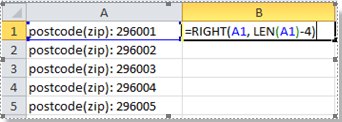
Mẹo: Công thức này sẽ trả lại những kí tự bên phải chuỗi trừ đi 4 kí tự bên trái. Và bạn có thể chỉ định số ký tự bất kì mà bạn muốn xóa khỏi chuỗi bên trái bằng cách thay đổi số 4 trong công thức = RIGHT (A1, LEN (A1) -4).
Bạn đang xem: Hàm bỏ ký tự trong excel
Bước 2: Tiếp đó, bạn nhấn phím Enter, và chọn ô B1, rồi kéo chốt điền vào các ô mà bạn muốn chứa công thức này. Vậy là bạn đã thành công trong việc loại bỏ 4 ký tự đầu tiên của chuỗi văn bản.
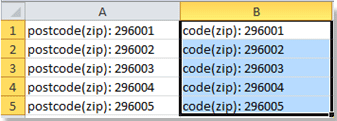
Nếu bạn cần phải loại bỏ một vài ký tự cuối cùng, bạn có thể sử dụng hàm LEFT giống như hàm RIGHT.
Lưu ý: Hàm Excel dùng để loại bỏ các ký tự được chỉ định không làm trực tiếp được. Hãy nhìn phương pháp tiếp theo, không quá hai hoặc ba cú click chuột.
XOÁ CÁC KÝ TỰ ĐẦU HOẶC CUỐI BẰNG CÁCH TÌM VÀ THAY THẾ TRONG EXCEL:
Nếu như bạn muốn xóa tất cả các ký tự ở đầu hay cuối dấu hai chấm: Chức năng Find and Replace này trong Excel cũng có thể làm việc này nhanh chóng.
Bước 1: Giữ nút Ctrl và nhấn F để mở hộp thoại Find and Replace, sau đó nhấn Replace.
Bước 2: Nhập : * vào ô Find what, và để trống hộp thoại Replace with.
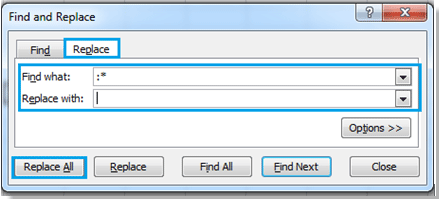
Bước 3: Nhấp vào Replace All, tất cả các ký tự ở cuối dấu hai chấm (bao gồm dấu hai chấm) đã bị xóa.
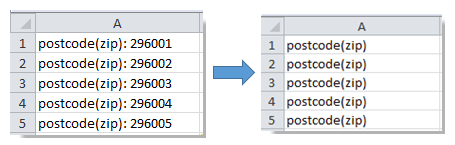
Nếu bạn muốn xóa tất cả các ký tự trước dấu hai chấm, hãy lòng gõ *: vào ô Find what, và bỏ trống hộp thoại Replace with.
Nhấp vào Replace All, tất cả các ký tự từ dấu hai chấm trở về trước đã được xoá. Xem hình sau:
Chú ý: Phương pháp này chỉ nên dùng cho những ký tự bao gồm dấu phân cách cụ thể, vì thế bạn có thể thay đổi dấu hai chấm thành bất kì dấu phân cách nào khác.
Trong một số trường hợp, bạn muốn loại bỏ đồng loạt ký tự ở vị trí bất kỳ trong chuỗi dữ liệu của bạn. Bài viết này, mua.edu.vn sẽ hướng dẫn cách xóa ký tự trong chuỗi Excel.
EXG01: Tuyệt đỉnh Excel - Trở thành bậc thầy Excel
Nhập môn Excel cùng mua.edu.vn
EXG05 - Kỹ năng sử dụng công thức và hàm A-Z trong Excel
Ví dụ minh họa việc xóa ký tự trong chuỗi trên Excel
Dùng hàm Excel để xóa ký tự trong chuỗi Excel (ký tự đầu và cuối)
Trong Excel, có 2 hàm hỗ trợ bạn đọc xóa ký tự trong chuỗi Excel như ký tự đầu và cuối trong chuỗi, đó chính là hàm LEFT và hàm RIGHT. Để sử dụng những hàm này, bạn đọc làm theo các thao tác sau:
Loại bỏ ký tự đầu trong Excel
Các thao tác cần thực hiện như sau:
Gõ công thức vào ô bên cạnh ví dụ trên, ở đây là ô B1. Công thức dưới đây:=RIGHT(A1,LEN(A1)-5)
Mẹo (Tips): Kết quả của công thức này là những ký tự bên phải trong chuỗi trừ đi 5 ký tự bên trái, trong ví dụ trên. Bạn hoàn toàn có thể linh động theo ý muốn, bằng cách thay đổi số 5 trong công thức bằng số ký tự mà bạn muốn loại bỏ.
Lưu ý: Khoảng cách (Space) cũng được coi là 1 ký tự. Cho nên, bạn cần lưu ý khi điền số lượng ký tự cần loại bỏ sao cho kết quả hiện ra đẹp mắt và gọn gàng hơn.
2. Nhấn phím Enter trên bàn phím máy tính để chạy công thức và Fill Down công thức xuống các ô phía dưới tương ứng. Vậy là, bạn đã có được chuỗi văn bản mới được loại bỏ 5 ký tự đầu tiên như hình:
Tương tự như hàm RIGHT giúp loại bỏ ký tự đầu trong Excel, hàm LEFT sẽ hỗ trợ bạn xóa các ký tự cuối trong chuỗi.
Lưu ý:Sử dụng hàm Excel để xóa ký tự trong chuỗi Excel được chỉ định mà không làm trực tiếp được. Hãy xem phương pháp tiếp theo dưới đây, bạn chỉ cần không quá 2 hoặc 3 cú click chuột đã có thể giải quyết được vấn đề.
Sử dụng tính năng tìm và thay thế trong Excel để xóa ký tự trong chuỗi Excel
Tính năng Find and Replace trong Excel có thể giúp bạn loại bỏ ký tự trong Excel bất kỳ. Trong ví dụ này, giả sử bạn cần xóa ký từ trong chuỗi Excel như các ký tự ở đầu hoặc cuối dấu hai chấm (:). Cách làm như sau:
Giữ nút Ctrl và nhấn F để mở hộp thoại Find and Replace, và nhấn Replace.Nhập : * vào ô Find what, và để trống hộp thoại Replace with. Xem hình minh họa dưới đây:3.Nhấp vào Replace All, và tất cả các ký tự ở cuối dấu hai chấm (bao gồm dấu hai chấm) đã bị xóa như hình dưới:
4.Nếu bạn muốn xóa tất cả các ký tự trước dấu hai chấm (:), vui lòng gõ *: vào ô Find what, và bỏ trống hộp thoại Replace with.
5.Nhấp vào Replace All, tất cả các ký tự từ dấu hai chấm trở về trước đã được xoá. Kết quả hiển thị như sau:
Lưu ý:Phương pháp này chỉ dùng cho những ký tự bao gồm dấu phân cách cụ thể, vì vậy bạn có thể thay đổi dấu hai chấm thành bất kì dấu phân cách nào khác.
Kết luận
Hy vọng qua bài viết trên, bạn đọc đã hiểu được cách xóa ký tự trong chuỗi Excel như ký tự đầu tiên, cuối cùng hay ký tự bất kì trong chuỗi dữ liệu. Số lượng hay vị trí ký tự bạn muốn xóa phụ thuộc vào yêu cầu của bạn, bạn có thể thay đổi công thức một cách linh động. Ngoài ra, để hỗ trợ bạn đọc thành thạo hơn trong công việc hằng ngày, hãy đọc các bài viết thêm về hàm VLOOKUP, hàm IF, AND, OR và đừng quên luyện tập với các bài tập Excel kèm đáp án từ mua.edu.vn nhé.
Nếu các bạn muốn được học các thủ thuật Excel, cách sử dụng của 150+ hàm thông dụng, cách làm chủ công cụ tin học văn phòng làm việc chủ động trên Excel thì hãy tham gia vào khóa Tuyệt đỉnh Excel của mua.edu.vn nhé. Trong quá trình học, các bạn sẽ được giảng viên hỗ trợ, giải đáp mọi thắc mắc trong vòng 24h.
Các bạn có thể học mọi lúc, mọi nơi trên cả website và ứng dụng của mua.edu.vn trên di động. Chúc các bạn học tập hiệu quả.
Khi thao tác trong Excel, chúng ta có thể sử dụng các hàm bỏ ký tự trong quá trình học Excel để loại bỏ các ký tự khỏi một chuỗi văn bản. Cùng tìm hiểu chi tiết cách thực hiện trong bài viết bên dưới nhé! Ví dụ, bạn có một loạt các chuỗi văn bản và bạn cần phải loại bỏ các ký tự đầu tiên, cuối cùng hay một số nhất định khỏi chuỗi văn bản, như hình bên dưới:
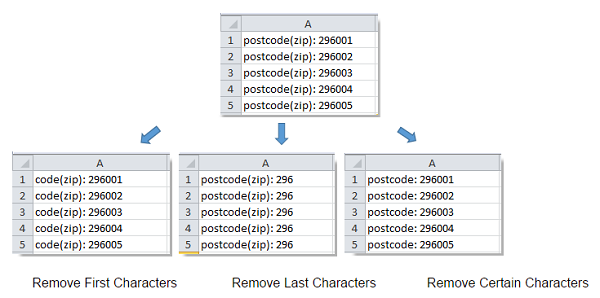
LOẠI BỎ KÍ TỰ ĐẦU HOẶC CUỐI BẰNG HÀM EXCEL:
Với hàm LEFT và RIGHT trong Excel, bạn có thể loại bỏ ký tự trong Excel từ đầu hoặc cuối của chuỗi. Loại bỏ bốn ký tự đầu tiên khỏi chuỗi văn bản.
Bước 1: Gõ công thức sau vào ô tiếp giáp B1: = RIGHT (A1, LEN (A1) -4):
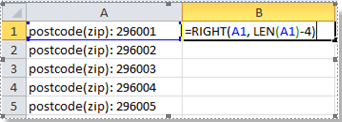
Mẹo: Công thức này sẽ trả lại những kí tự bên phải chuỗi trừ đi 4 kí tự bên trái. Và bạn có thể chỉ định số ký tự bất kì mà bạn muốn xóa khỏi chuỗi bên trái bằng cách thay đổi số 4 trong công thức = RIGHT (A1, LEN (A1) -4).
Bước 2: Tiếp đó, bạn nhấn phím Enter, và chọn ô B1, rồi kéo chốt điền vào các ô mà bạn muốn chứa công thức này. Vậy là bạn đã thành công trong việc loại bỏ 4 ký tự đầu tiên của chuỗi văn bản.
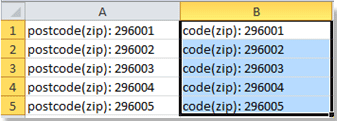
Nếu bạn cần phải loại bỏ một vài ký tự cuối cùng, bạn có thể sử dụng hàm LEFT giống như hàm RIGHT.
Lưu ý: Hàm Excel dùng để loại bỏ các ký tự được chỉ định không làm trực tiếp được. Hãy nhìn phương pháp tiếp theo, không quá hai hoặc ba cú click chuột.
XOÁ CÁC KÝ TỰ ĐẦU HOẶC CUỐI BẰNG CÁCH TÌM VÀ THAY THẾ TRONG EXCEL:
Nếu như bạn muốn xóa tất cả các ký tự ở đầu hay cuối dấu hai chấm: Chức năng Find and Replace này trong Excel cũng có thể làm việc này nhanh chóng.
Bước 1: Giữ nút Ctrl và nhấn F để mở hộp thoại Find and Replace, sau đó nhấn Replace.
Xem thêm: Vị Trí Cửa Hàng Pizza Hut Bình Dương, Vị Trí Cửa Hàng
Bước 2: Nhập : * vào ô Find what, và để trống hộp thoại Replace with.